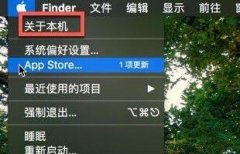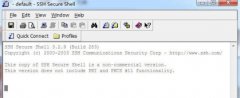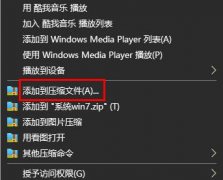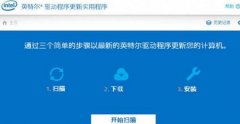面对打印机无法连接的烦恼,许多人都会感到困惑与无奈。打印机作为现代办公和家庭环境中不可或缺的设备,其连接问题通常涉及多个环节。无论是无线打印机还是有线打印机,连接不畅都可能影响到工作效率。本文将探讨一些常见的打印机连接故障及其对应的排除方法,旨在帮助用户快速找到问题所在,恢复打印功能。

常见的连接故障之一是无线网络问题。许多用户在使用Wi-Fi打印机时,可能会遇到打印机无法连接到网络的情况。这时,需要检查路由器是否正常工作,确保打印机与路由器处于同一网络下。重启路由器和打印机,有时能有效地解决网络问题。
有线打印机的连接故障通常与数据线或接口有关。检查打印机和电脑之间的USB数据线是否插紧或存在磨损的迹象。尝试更换USB端口,确保驱动程序已经正确安装并处于更新状态。打印机驱动程序的更新不仅能优化性能,还是修复连接问题的关键步骤。
如果使用的是共享打印机,确保网络共享设置正确。用户需在计算机上设置打印机共享,并允许其他设备访问。这一设置在局域网环境中尤为重要,特别是在小型办公室使用打印机的情况下。
在打印机的设置中,确保所选择的打印机为默认设备。如果有多台打印机,可能会导致发送到错误的打印机上。通过电脑的设备和打印机管理界面,可以轻松设置默认打印机,并查看各台打印机的状态。
除了以上问题,打印机的防火墙设置也可能对连接造成影响。某些安全软件可能会阻止打印机访问网络,需要在防火墙设置中添加信任打印机。适时地调整这些安全设置,可以帮助用户解决连接问题。
随着市场对高性能打印设备的需求增长,各大品牌也纷纷推出了支持更高速度及更大打印容量的打印机产品。选购适合自己工作模式的打印机,不仅能够提高工作效率,也能够从根本上减少未来的故障率。而DIY组装打印机的趋势也愈加明显,适合技术感兴趣的用户,通过手动组装,大幅度提升对打印机性能的把控。
FAQ(常见问题解答):
1. 打印机连接不上Wi-Fi,怎么办?
- 检查路由器及打印机的网络设置,确保两者在同一Wi-Fi网络下,重启设备通常有效。
2. 如何检查打印机的驱动程序是否正常?
- 在设备管理器中查看打印机状态,若显示有问题,更新或重新安装打印机驱动程序。
3. 打印机显示离线,如何恢复连接?
- 在设备和打印机设置中,右键点击打印机,选择设置为默认打印机,并确保打印机已开机。
4. 共享打印机时,其他设备无法连接,怎么处理?
- 检查共享设置是否开启,确保网络上其他设备能够找到打印机。
5. 打印机速度慢,怎么优化?
- 检查打印机设置,选择高速打印模式,定期清理墨盒和维护打印机有助于提升打印速度。